¶ JOIN Mobile Detailscherm document
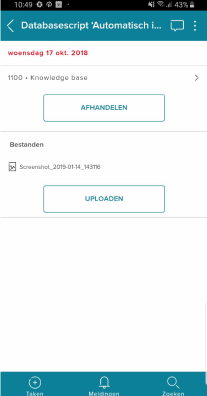
¶ Detailscherm document
Wanneer je een taak opent die betrekking heeft op een document (bijvoorbeeld een factuur of een contract), opent het detailscherm van dit document. Het scherm heeft altijd een vaste opbouw, vergelijkbaar met die van het detailscherm zaak:
Bovenin (de zogenaamde header) kun je via de pijl snel terug naar de takenlijst, kun je naar de opmerkingen over het document (en zelf opmerkingen toevoegen) en heb je het actiemenu (de 3 puntjes, ofwel de “kebab”) waar je diverse acties kunt doen, zoals het doorsturen van het document, het toewijzen aan een collega of het opschorten van de activiteit. Sinds JOIN Mobile versie 1.0.3 is het ook mogelijk om bestanden te uploaden bij een document.
Daaronder vind je de omschrijving van het document (waar gaat het over?) en het dossier of de zaak waar het document zich in bevindt.
Het eerste kaartje bevat de details van het document. Standaard tonen we het documentkenmerk (of het volgnummer) en het documenttype. Via “alle details” kom je in een scherm waar je alle details van het document kan bekijken.
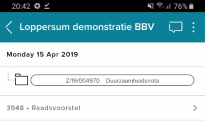
Note: kaartje 1: omschrijving, gerelateerde zaak en details (en daaronder de afhandelknop)
Onder het eerste kaartje vind je de afhandelknop. Door hier op te klikken ga je naar het scherm “taak afhandelen”.
Vervolgens vind je alle bestanden in het kaartje eronder (in JOIN kan een document meerdere bestanden bevatten, best handig!). Door op het bestand te klikken wordt deze geopend op het apparaat. Aan het icoon links van het bestand zie je om welk bestand het gaat.